什么是离线和在线前 5 名惊人的 MKV 转换器
 更新于 欧丽莎 / 10 年 2021 月 16 日 30:XNUMX
更新于 欧丽莎 / 10 年 2021 月 16 日 30:XNUMXMatroska 多媒体容器或 MKV 格式是可用的最佳质量之一,这就是它被用于电影和电视节目的原因。 但是,这种文件格式是未压缩的类型,这意味着它们与其他视频格式相比要大得多。
如上所述,由于文件大小有多大,强烈建议将 MKV 文件转换为不同的文件格式。 所以现在,我们提出了通过转换最小化 MKV 文件大小的最简单方法,而不会带来麻烦和质量损失。
此外,在下面的这篇文章中,我们展示了 5 种不同的 MKV 文件转换器,您可以从中选择。 所以现在,让球滚动,让我们开始探索根据您的需求和操作系统找到最合适的 MKV 转换器。
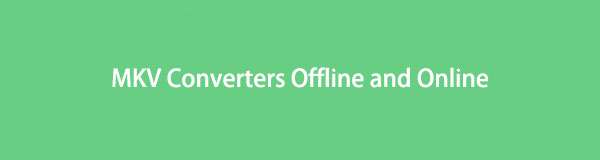

指南清单
1. 前 5 名 MKV 转换器
FoneLab 视频转换器终极版
FoneLab 视频转换器终极版 是一个多功能工具,除了文件转换之外,还可以执行多种功能。 它旨在帮助您将 MKV 等媒体文件转换为另一种格式,并提供多种输出和输入格式供您选择。 此外, FoneLab 具有压缩功能,也推荐用于缩小媒体文件的大小。 不仅如此,在转换文件之前,您还可以对其进行更改和自定义。 该工具不仅仅是为了吸引客户而称为 Video Converter Ultimate。 但是,该工具的多功能性涵盖了您所有的转换和编辑需求,因此赢得了“终极转换器”的称号。
FoneLab Video Converter Ultimate 更棒的是,它可在 Windows 10、8.1、8、7、Vista、XP 和 Mac OS 10.12 及更高版本上使用。
FoneLab Video Converter Ultimate 提供的 5 个主要主要功能:
- 视频和音频转换器
- 开膛手
- MV制作器
- 拼贴制造商
- 具有众多功能的工具箱
优点:
- 它是一个多功能程序,支持多种输入和输出文件格式。 它是一个多功能实用程序,支持多种输入和输出文件格式。
- 批量转换不同格式的文件。
- 它具有用户友好的界面和简单明了的导航按钮。
- 它带有内置的编辑工具和快速的相位转换速度。
- 除了转换之外,该程序还提供了一套全面的高级重要工具功能,可以为您提供帮助。
Adobe Premiere Pro中
Adobe Premiere Pro 是由 Adobe Incorporated 创建的专业编辑程序。 该程序允许您创建视频内容,您可以在其中添加音频和视觉效果,根据您的喜好进行更改,尤其是将其导出为您选择的格式。 它是最常用的视频编辑程序之一。 它通常由专业或有经验的编辑和内容创建者使用,但在要求更高的操作中使用起来可能会很困难。
优点:
- 它包括几个专业级的编辑和定制功能。
- 支持我们的多种格式
缺点:
- 界面既不用户友好,也不适合初学者
- 支持有限的输入格式
- 不支持批量转换
- 转换和渲染需要很长时间
VLC媒体播放器
VLC Media Player 是一款开源流媒体服务器和播放器,支持多种格式并在多种平台上运行。 它还可以在不同格式之间转换视频和音频,因此它不仅是观看视频的工具。 该播放器允许您在各种支持的视频格式之间进行转换。
优点:
- 无需成本,安装简单
缺点:
- 仅支持有限数量的输入和输出格式
- 转换程序令人困惑
iTunes
Apple iTunes 是一个允许您下载、播放和管理音频和视频文件的程序。 它最初旨在作为 iPod 用户的媒体播放器,然后逐渐开发该程序,现在可以用作转换器。 现在,它可以用作转换器将多种媒体文件格式转换为不同的编码器和格式。 但是,与也可用作转换器的其他媒体播放器相比,它支持的输出格式范围较小。
优点:
- 保存转换文件的副本以及原始文件
缺点:
- 输入输出文件格式有限
- 仅音频编码器是有限的
- 转换压缩格式时,质量有所下降
Convertio文件转换器
Convertio File Converter 是一款免费的在线转换器,不仅可以转换视频、音频和图像等媒体文件,还可以转换文档、演示文稿、矢量和电子书文件。 该程序可随时通过 Windows、Mac 甚至移动设备上的任何网络浏览器在线访问和访问。 在这一点上,它是 MKV 文件转换器的绝佳工具。 但是,它是一种依赖于互联网的在线工具,因此如果您没有互联网连接,则不能将其用作替代转换器。
优点:
- 免费且可访问的在线转换器
- 广泛支持的输入和输出格式
缺点:
- 取决于你的网速
- 没有内置编辑器
- 输入格式的文件大小有限
Video Converter Ultimate是最好的视频和音频转换软件,可以快速,高输出图像/声音质量将MPG / MPEG转换为MP4。
- 转换任何视频/音频,例如MPG,MP4,MOV,AVI,FLV,MP3等。
- 支持1080p / 720p HD和4K UHD视频转换。
- 强大的编辑功能,如修剪,裁切,旋转,效果,增强,3D等。
2. 使用 FoneLab Video Converter Ultimate 转换 MKV 文件的专业方法
正如刚才提到的, FoneLab 视频转换器终极版 是一种转换器,可用于将各种格式的媒体文件转换为不同的格式。 您可以使用 FoneLab Video Converter Ultimate 将 MKV 转换为 MP3,或尽可能有效地轻松快速地转换为任何其他格式。
使用 FoneLab Video Converter Ultimate 将 MKV 转换为任何文件格式的步骤:
首先,下载并安装 FoneLab Video Converter Ultimate。 安装后运行该程序。

点击 添加文件 或直接从界面将您的 MKV 文件拖放到程序中。 请务必注意,您可以一次转换多个文件,即使它们采用不同的格式。

接下来,从配置文件列表中选择所需或预期的输出格式,或单击 全部转换 至。

如果您需要更改或修剪 MKV 文件,请选择 编辑 or 切 如果需要,请从菜单中选择图标 编辑 MKV 因此。 然后点击 OK 保存您所做的更改。
您还可以控制音频质量和文件大小。 在 本人简介, 选择 个人设置. 您可以在此处更改视频或音频编码器,以及采样率、通道、比特率等。 要确认更改,请单击 OK.

最后点击 转化率 将 MKV 转换为您想要的格式。

3. 上面提到的所有 5 款 MKV 转换器的全尺寸对比图
为了轻松确定要使用的工具,以下是上述 5 种不同 MKV 转换器的全尺寸比较图。 这可能有助于您在为 MKV 文件选择转换器时做出决定。
| FoneLab 视频转换器终极版 | Adobe Premiere Pro中 | VLC媒体播放器 | iTunes | Convertio(在线转换器) | |
| 输出质量 | 高质量/无损转换 | 质量输出 | 质量输出 | 质量输出 | 质量输出 |
| 程序接口 | 直接/简单 | 破胆 | 扑朔迷离 | 扑朔迷离 | 简易 |
| 转换过程 | 便于 | 便于 | 扑朔迷离 | 扑朔迷离 | 便于 |
| 转换/渲染速度 | 快相 | 放慢 | 放慢 | 快相 | 取决于网速 |
| 内置编辑器 | 有 | 有 | 没有 | 没有 | 没有 |
| 批量转换 | 有 | 没有 | 有 | 有 | 有 |
| 支持的操作系统 | Windows和Mac | Windows和Mac | Windows和Mac | Windows 和 Mac(仅适用于最新版本) | Windows和Mac |
4. MKV 转换器的常见问题
将 MKV 转换为 MP4 时是否有质量损失?
当您将 MKV 转换为 MP4 时,不会有任何质量损失。 这是因为两种格式都是相同的容器格式。
什么媒体播放器最适合播放 MKV 文件?
VLC 媒体播放器是最流行的媒体播放器之一,可以播放 MKV 文件。 它也是免费的,并且可以在所有主要操作系统上轻松获得,例如 Windows、Mac OS X、iOS 以及 Android。
MKV 使用有损压缩还是无损压缩?
MKV 是一种使用无损压缩的视频文件。
随着我们的结束,您现在可以更轻松地确定哪种 MKV 转换器适合您的需求和能力。 此外,提供的所有工具都非常适合使用,但有一个工具在其他工具中脱颖而出,那就是 FoneLab 视频转换器终极版. 该程序不仅为您提供转换,还为您提供编辑和其他功能。 尽管如此,决定权在你手中。
Video Converter Ultimate是最好的视频和音频转换软件,可以快速,高输出图像/声音质量将MPG / MPEG转换为MP4。
- 转换任何视频/音频,例如MPG,MP4,MOV,AVI,FLV,MP3等。
- 支持1080p / 720p HD和4K UHD视频转换。
- 强大的编辑功能,如修剪,裁切,旋转,效果,增强,3D等。
